当前位置:首页 > 帮助中心 > u盘怎么重装系统 U盘重装系统操作方法
u盘怎么重装系统 U盘重装系统操作方法
大家好,欢迎回到大白菜小课堂,这是从零开始学装系统的教程。之前,和大家分享了大白菜PE系统维护U盘的制作,所以接下来就详细学习PE系统维护U盘的具体使用方法,也就重装系统的操作。首先,你要将制作好的u盘启动盘接入电脑,通过快捷键设置u盘启动,最后打开一键装机工具就可以操作了。下面就一起来看看U盘重装系统操作方法。
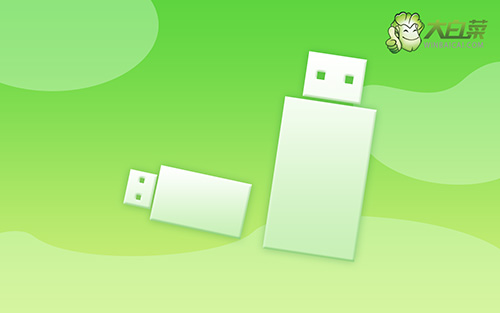
u盘怎么重装系统
一、制作大白菜u盘
1、为了安全,大家一定要选择在官网,下载大白菜U盘启动盘制作工具最新版。

2、打开大白菜U盘启动盘制作工具后,如图设置,点击制作U盘启动盘就可以了。

3、接着,就可以下载Windows镜像系统到U盘启动盘了。
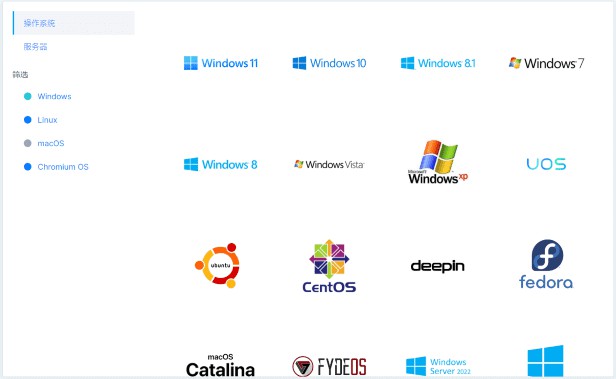
二、启动大白菜u盘
1、如果你不清楚电脑主板的bios快捷键,也可以直接查询对应的u盘启动快捷键进行设置。

2、将大白菜u盘接入电脑,即可通过u盘启动快捷键,设置电脑从u盘启动,进入主菜单。

3、按下回车之后,稍等片刻,即可进入大白菜主菜单,选择【1】选项并回车就可进入winpe桌面。

三、大白菜u盘装系统
1、首先,我们打开大白菜一键装系统的软件,如图勾选,点击“执行”进行操作。

2、稍后,在还原界面中,涉及部分系统设置,只需默认勾选,点击“是”即可。

3、如图所示,在新界面中勾选“完成后重启”,之后在电脑第一次重启时,移除u盘启动盘。

4、装机软件会自行进行后续的操作,注意保持电脑不断电,等待Win10系统安装完成。

以上内容,就是本次U盘重装系统操作方法的全部操作步骤了。其实,不管是台式电脑还是笔记本电脑,大体上的操作都是一样的,没有太大的区别。不过,在设置u盘启动的时候,所使用的快捷键会因为电脑品牌型号而不同。所以,大家在操作之前查清楚就好,问题不大。

